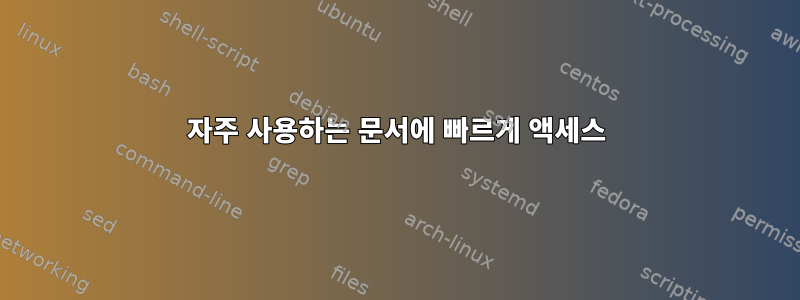
일부 응용 프로그램에 대해서는 개인 치트 시트를 보관합니다. 나는 주로 vim, latex, vim Latex-suite 및 bash와 함께 사용합니다.
예를 들어 vim에서 키 조합을 잊어버린 경우 치트 시트 PDF를 저장한 디렉토리를 찾아 Acrobat Reader로 엽니다.
모니터가 두 개 있어요. 저는 항상 왼쪽에서 작업하기 때문에 마우스를 사용하여 Cheat Sheet가 포함된 Acrobat Reader를 오른쪽 화면으로 드래그합니다. 그런 다음 파일 브라우저를 닫습니다.
나는 하루에 여러 번 이것을 한다. 추가 창(파일 브라우저)을 열고 창을 드래그하는 것은 산만하고 시간이 많이 걸립니다.
내 치트 시트에 더 효율적으로 액세스하려면 어떻게 해야 합니까? 여러 가지 방법이 있을 것 같지만 저는 GNOME 3의 기능에 대해 잘 알지 못합니다. 모든 제안에 감사드립니다. 또한 솔루션을 구현하는 방법에 대한 몇 가지 단서를 제공하십시오.
답변1
wmctrlPDF를 두 번째 화면의 고정된 위치에만 배치하려면 Acrobat Reader를 시작한 후 호출되는 스크립트를 사용하세요. 명령줄 명령을 사용하여 Acrobat Reader를 시작할 수 있다고 가정합니다 acroread.
#!/bin/bash
acroread vimcheat.pdf
wmctrl -r vimcheat.pdf -e 0,1920,100,500,1100
vimcheat.pdfwmctrl 명령은 창 제목에서 문자열을 찾는 방식으로 작동합니다(PDF 이름이 고유한지 확인하십시오). 내 1920x1200 화면에서는 창을 두 번째 화면으로 밀고 위에서부터 100픽셀 아래로 크기를 500x1100으로 조정합니다.
기본 설정에 따라 데스크탑에 스크립트에 대한 링크를 생성하거나 명령줄에서 실행할 수 있습니다.
그런데, 다른 답변과는 달리, 세밀하게 조정된 서식 컨트롤이 포함된 PDF 파일을 사용하는 것이 많은 의미가 있다고 생각합니다.
답변2
나는 주로 vim, latex, vim Latex-suite 및 bash와 함께 사용합니다.
PDF를 사용하지 마십시오. 일반 파일에 복사하여 .txt디렉토리(예 ~/cheatsheets: .
일반 텍스트를 사용하면 수정, 확장 및 조작이 더 쉬워집니다. .vimrc에 새 vim 명령을 만듭니다.
:command -nargs=1 Cheat :!cat ~/cheatsheets/<args>.txt
이제 vim에서 치트 시트를 찾아볼 수 있습니다 :Cheat vim( ~/cheatsheets/vim.txt존재한다고 가정).
~/bin짧은 스크립트를 작성하여 (또는 어딘가에 ) 넣으십시오 $PATH.
#!/bin/sh
cat ~/cheatsheet/$1.txt | grep $2
파일을 "치트"라고 부릅니다. 이제 를 사용하여 특정 항목을 찾을 수 cheat vim "whatever"있으며 vim에서 를 사용하여 이를 수행할 수도 있습니다 :!cheat vim "whatever".
두 번째 모니터가 있으므로 더 세분화하여 뷰어에게 파이프로 연결할 수 있습니다.
PDF를 정말로 유지하려면 스크립트를 약간 수정하여 특정 데스크탑의 evince 또는 adobe에 있는 치트시트 디렉토리에 있는 파일을 열 수 있습니다.
#!/bin/sh
evince ~/cheatsheet/$1.pdf --find=$2
Evince는 기하학 매개변수를 허용하지 않지만 특정 데스크탑을 사용하도록 GNOME을 구성할 수 있습니다.
답변3
별칭을 사용하면 문서를 더 빠르게 열 수 있습니다. "~/.bashrc"를 열고 줄(예:)을 추가 alias vimcheat="evince path/to/vimcheat.pdf"하거나 evince를 Acrobat Reader에 적합한 이름으로 바꾸십시오. 새 터미널을 연 후 "vimcheat" 명령을 사용하여 PDF를 열 수 있습니다. 하지만 창을 이동하려면 여전히 마우스를 사용해야 합니다.
또 다른 해결책은 Goldilocks 접근 방식을 사용하고 bash 스크립트를 만드는 것입니다. 간단한 키 입력으로 치트 시트를 열 수 있도록 스크립트에 단축키를 추가하면 이 문제를 개선할 수 있습니다. 영어 버전의 gnome이 없지만 "시스템 설정 -> 키보드 -> 단축키"와 같은 경로를 통해 단축키 설정을 찾아야 합니다.


